Chào bạn, lập trình viên! Nếu bạn đang cảm thấy sâu sắc với VS Code và mơ ước có một người bạn AI để tăng tốc quy trình làm việc của mình, có lẽ bạn đã nghe đến Augment Code và Cursor. Hai công cụ này đang làm rúng động thế giới lập trình vào năm 2025, và tôi ở đây để tiết lộ cách sử dụng Augment Code—cùng so sánh nó với Cursor trong một cuộc đối đầu thân thiện. Chúng ta sẽ khám phá cách thiết lập, sử dụng, giá cả, và những giới hạn cuộc gọi API phiền phức, tất cả với một tâm trạng thoải mái. Sẵn sàng nâng cấp trò chơi lập trình của bạn? Bắt đầu nào!

Augment Code là gì? Người bạn mới trong lập trình của bạn
Trước tiên, Augment Code là gì? Đây là một tiện ích mở rộng cho VS Code cực kỳ mượt mà, mang lại sức mạnh AI cho trình biên tập của bạn. Hãy coi nó như một trợ lý siêu thông minh biết rõ mã nguồn của bạn—tất cả các tệp tin, phong cách của bạn, thậm chí cả những điểm lạ của bạn. Không giống như các công cụ hoàn thành tự động cơ bản, Augment Code giải quyết các nhiệm vụ lớn, chỉnh sửa tệp và học hỏi từ bạn theo thời gian với tính năng “Ký ức” của nó. Được ra mắt vào tháng 4 năm 2025, nó đã nhanh chóng đứng đầu các bảng xếp hạng như SWE-Bench với điểm số 65,4%, để lại các đối thủ ở phía sau. Nếu bạn đang đảm nhận một dự án khổng lồ, đây là lựa chọn hoàn hảo của bạn.
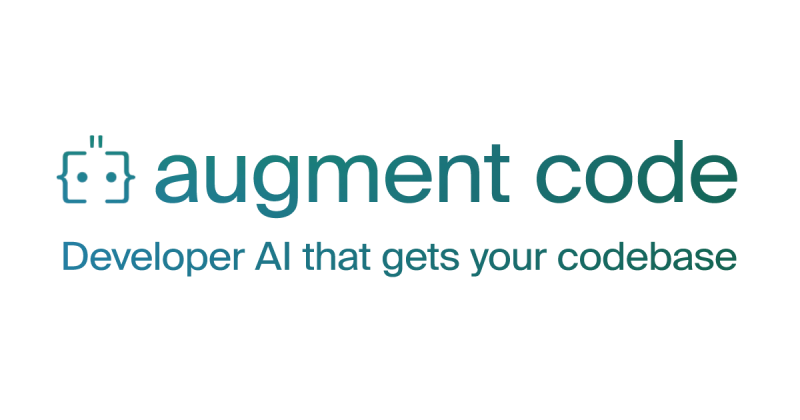
Hướng dẫn từng bước để thiết lập Augment Code
Khởi động Augment Code rất dễ dàng. Đây là cách thực hiện:
Bước 1: Cài đặt VS Code (Nếu bạn chưa có)
Bạn sẽ cần Visual Studio Code—tải xuống từ code.visualstudio nếu nó chưa có trên máy của bạn. Nó miễn phí và là sân chơi hoàn hảo cho Augment Code và nhiều trợ lý lập trình mạnh mẽ khác (ví dụ: Cline, RooCode và Gemini Code Assist).
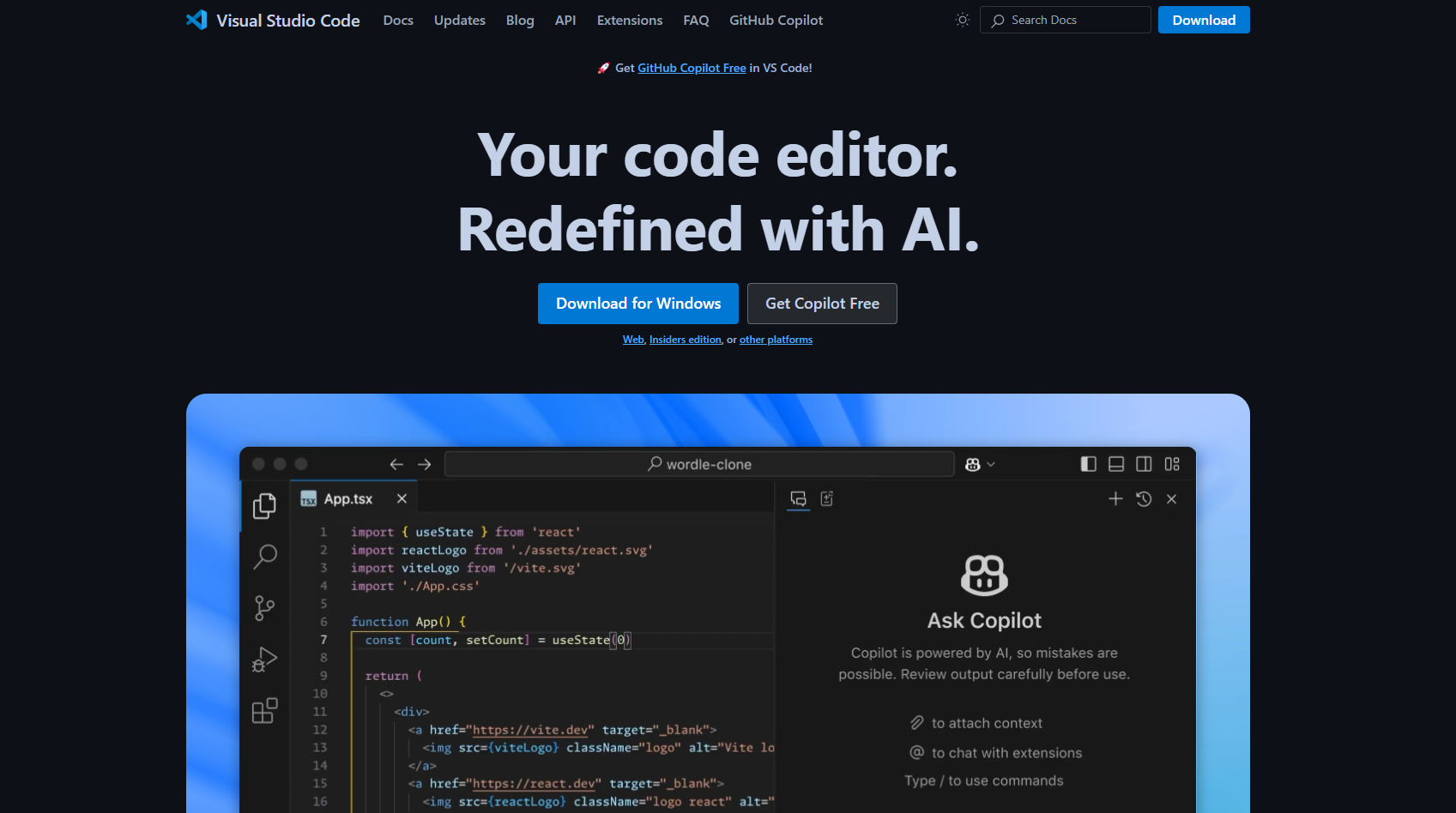
Bước 2: Thêm Augment Code
- Mở VS Code.
- Nhấn vào biểu tượng Extensions (hoặc
Ctrl+Shift+X/Cmd+Shift+X). - Tìm kiếm “Augment Code” và nhấp vào Cài đặt. Thế là xong!
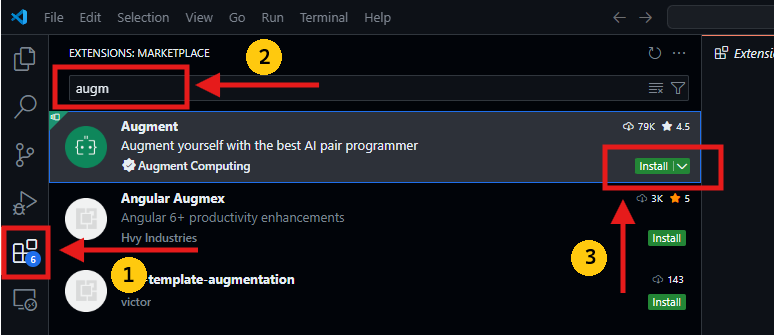
Bước 3: Đăng ký và chọn một gói
Chuyển đến augmentcode, đăng ký, và chọn một gói (thông tin về giá cả sẽ được đề cập sau). Gói cộng đồng miễn phí rất tốt cho các nhà phát triển độc lập, nhưng các gói Developer hoặc Enterprise mở khóa sức mạnh không giới hạn.
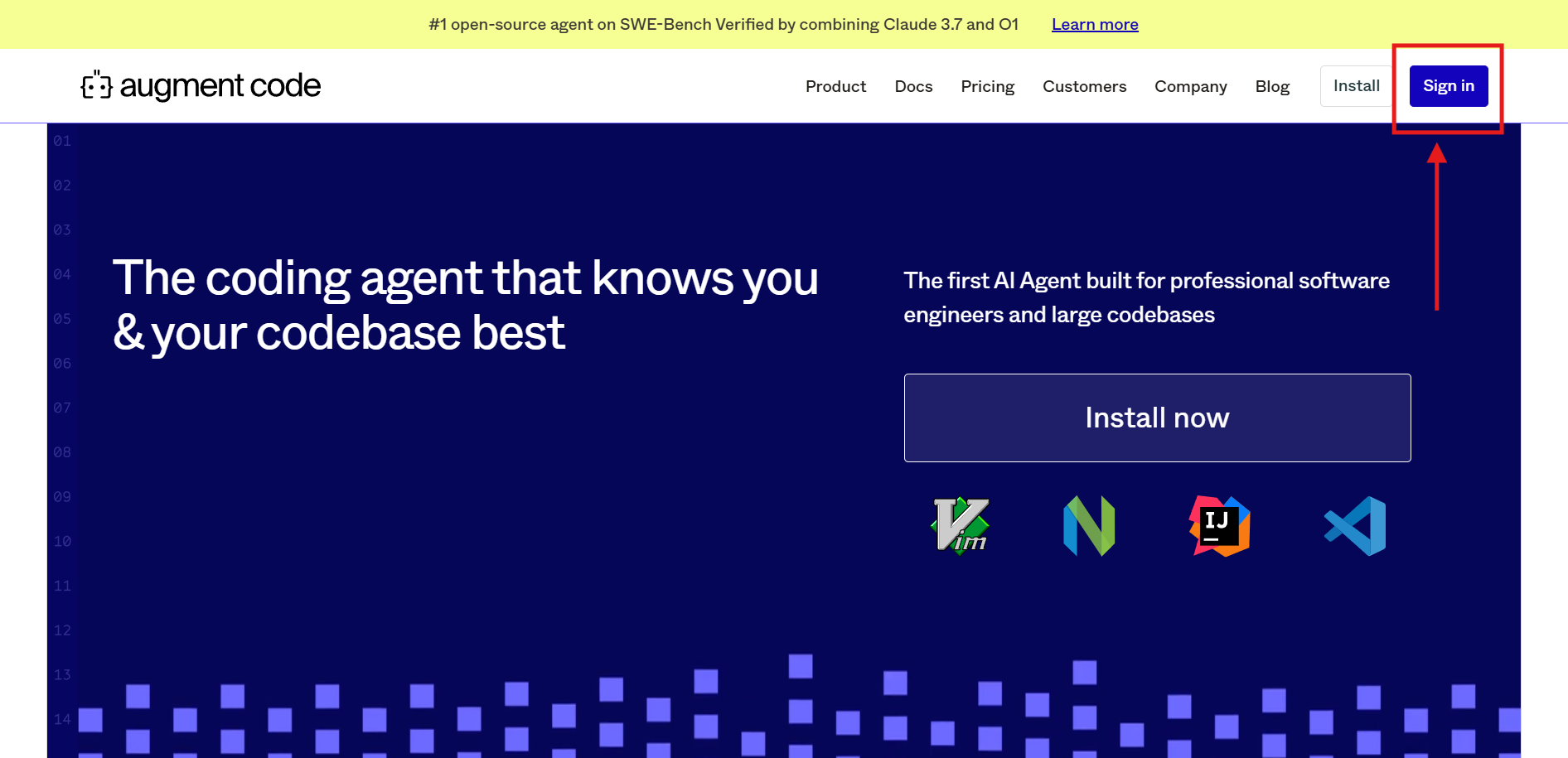
Sau khi tạo tài khoản và chọn gói phù hợp (phiên bản cộng đồng sẽ hoạt động tốt cho bài hướng dẫn này), hãy đăng nhập qua VS Code, và bạn đã sẵn sàng.
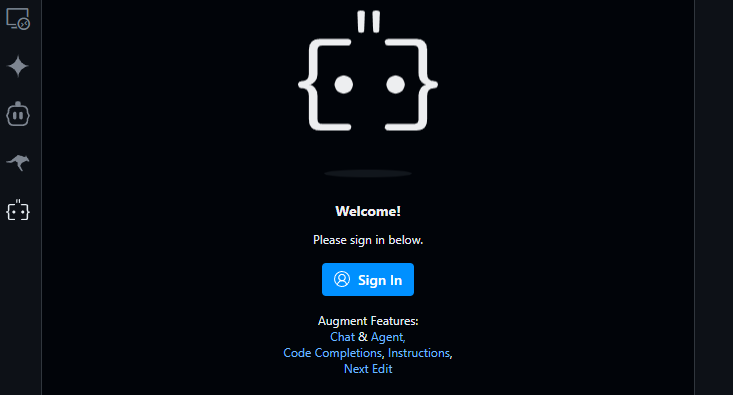
Bước 4: Đồng bộ mã nguồn của bạn
Khi được cài đặt, Augment Code tự động quét dự án của bạn—không cần tải lên thủ công. Công cụ Context của nó đi sâu vào các tệp, phụ thuộc, và cấu trúc của bạn, vì vậy nó sẵn sàng đưa ra các gợi ý chính xác.
Bước 5: Bắt đầu trò chuyện
Mở thanh bên Augment Code (tìm biểu tượng “A”), và bạn đã sẵn sàng. Gõ một nhiệm vụ—như “Thêm một biểu mẫu đăng nhập”—và xem điều kỳ diệu xảy ra!
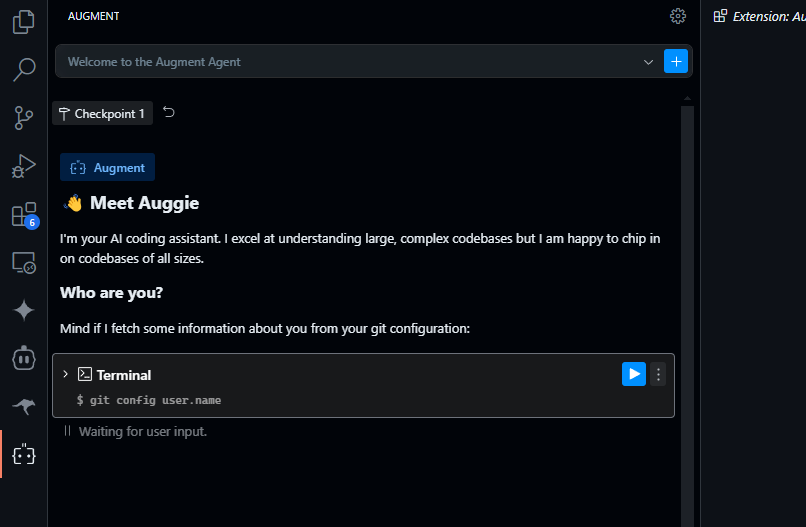
Cách sử dụng Augment Code: Một ví dụ thực tế
Chúng ta hãy đưa Augment Code vào thực hành với một API Node.js đơn giản. Mở một dự án mới, và chúng ta hãy xây dựng một endpoint để lấy dữ liệu người dùng.
Bước 1: Đưa ra một nhiệm vụ
Trong thanh bên, gõ:
Tạo một endpoint Node.js để trả về danh sách người dùng từ một mảng giả lập.
Nhấn enter—không cần chỉ định tệp; Augment Code sẽ lo điều này.
Bước 2: Xem nó hoạt động
Augment Code sẽ:
- Tạo
server.js(nếu nó chưa tồn tại).
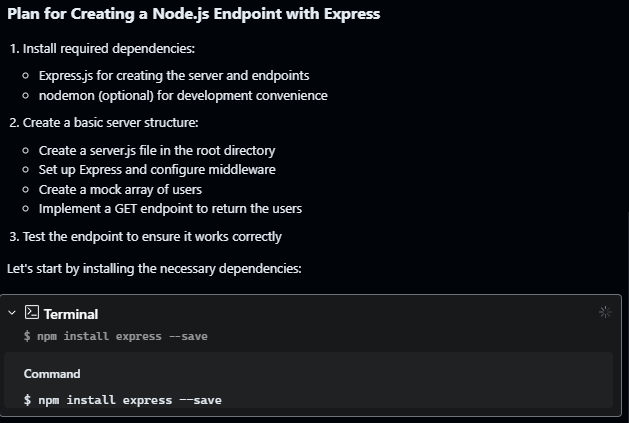
- Tạo một mảng giả lập và endpoint như thế này:
const express = require('express');
const app = express();
const port = 3000;
const users = [
{ id: 1, name: 'Alice' },
{ id: 2, name: 'Bob' },
];
app.get('/users', (req, res) => {
res.json(users);
});
app.listen(port, () => {
console.log(`Server running on port ${port}`);
});
- Đề nghị chạy
npm install expressnếu cần thiết.
Bước 3: Xem xét và phê duyệt
Bạn sẽ thấy mã trong trình biên tập của mình với một nút “Áp dụng”. Kiểm tra nó, điều chỉnh (có thể thêm xử lý lỗi), và nhấn Áp dụng. Xong rồi!
Bước 4: Lặp lại
Cần thêm? Hãy nói:
Thêm một endpoint POST để thêm người dùng mới.
Augment Code cập nhật server.js, giữ mọi thứ đồng bộ. Nó giống như có một đồng sáng lập biết lập trình!
Các tính năng của Augment Code mà bạn sẽ yêu thích
Dưới đây là lý do tại sao Augment Code nổi bật:
- Cung cấp ngữ cảnh: Hiểu rõ toàn bộ mã nguồn của bạn—không cần phải nhồi nhét thông tin.
- Ký ức: Học hỏi phong cách của bạn theo thời gian, khiến cho các gợi ý trở nên cá nhân hơn.
- Chế độ Agent: Xử lý các tác vụ nhiều bước (ví dụ: “Xây dựng một ứng dụng”) với các công cụ như GitHub hoặc lệnh terminal.
- Tốc độ: Đảm bảo độ suy diễn nhanh gấp 3 lần so với đối thủ, giữ cho bạn không bị gián đoạn.
Không chỉ là việc gõ nhanh hơn—mà còn là lập trình thông minh hơn.
Augment Code vs. Cursor: Cuộc đối đầu lớn
Bây giờ, hãy so sánh Augment Code với Cursor, một công cụ lập trình AI khác. Cả hai đều tuyệt vời, nhưng chúng có những phong cách khác nhau—đặc biệt là về giá cả và giới hạn cuộc gọi API. Hãy cùng phân tích!
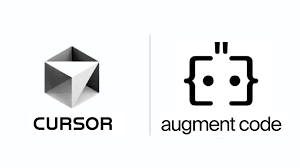
Cursor là gì?
Cursor là một trình biên tập mã đầu tiên được xây dựng trên nền tảng của VS Code. Nó có giao diện mượt mà, phép hoàn thành tự động kỳ diệu, và tính năng trò chuyện để tạo mã. Hãy coi nó như một IDE được nâng cấp với AI tích hợp. Nó tuyệt vời cho các dự án nhanh và có một lượng fan trung thành.
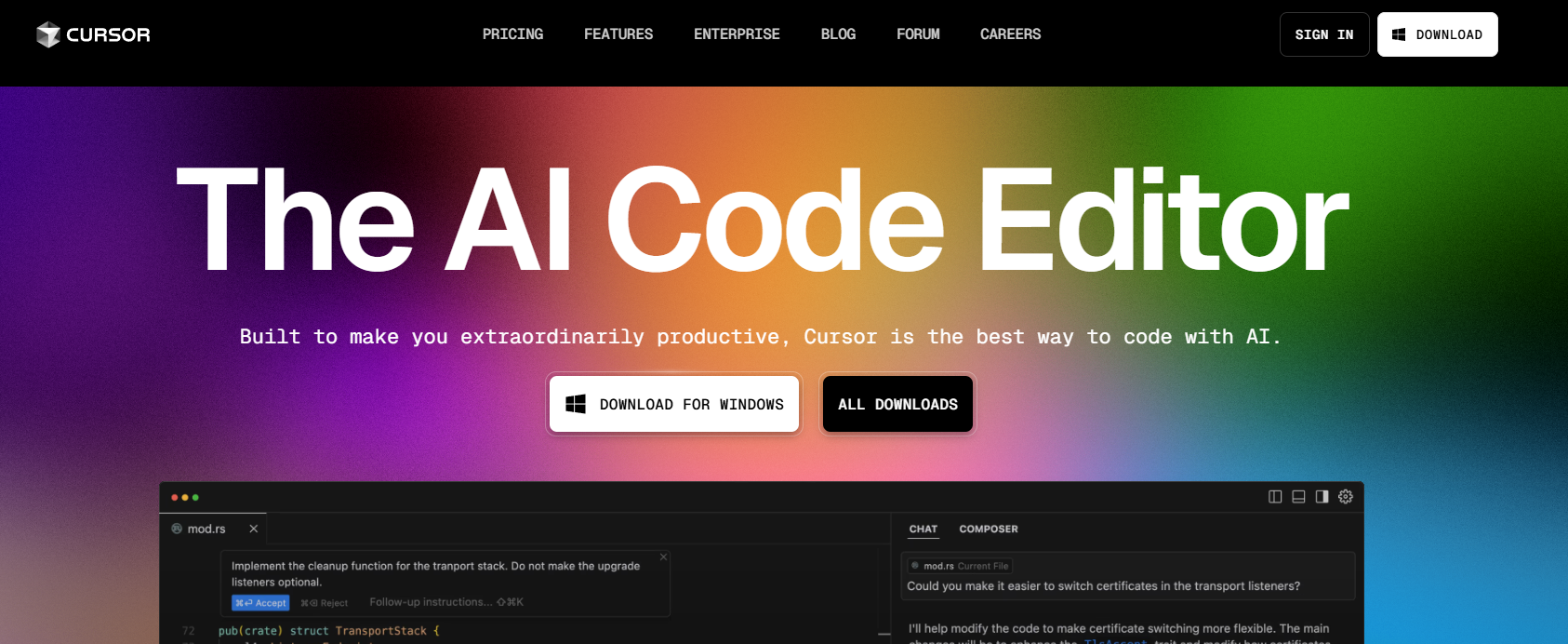
Thiết lập và tính tương thích
- Augment Code: Một tiện ích mở rộng của VS Code—hòa nhập ngay vào thiết lập hiện có của bạn. Cũng hoạt động với JetBrains.
- Cursor: Một trình biên tập độc lập. Bạn sẽ bỏ hoàn toàn VS Code, điều này có nghĩa là bạn phải cài đặt lại các tiện ích mở rộng và phím tắt.
Người chiến thắng? Augment Code nếu bạn yêu thích quy trình làm việc của VS Code; Cursor nếu bạn muốn bắt đầu lại từ đầu.
Cách họ xử lý ngữ cảnh
- Augment Code: Công cụ Ngữ cảnh của nó có một cửa sổ 200K token, tiêu thụ mã nguồn lớn. Các bài đăng trên X ca ngợi khả năng “nhớ như tia bắn” của nó trong việc tìm kiếm đúng tệp.
- Cursor: Giới hạn ở khoảng 10K token (mỗi cuộc trò chuyện X), gặp khó khăn với các dự án lớn. Bạn sẽ cần phân đoạn mã của mình một cách thủ công.
Người chiến thắng? Augment Code—nó là một con quái vật cho các mã nguồn phức tạp, bao la.
So sánh tính năng
- Augment Code: Chế độ Agent, Ký ức, và đồng bộ thời gian thực cho lập trình nhóm. Nó được thiết kế cho những chuyên gia giải quyết các vấn đề ở cấp độ doanh nghiệp.
- Cursor: Tính năng hoàn thành tự động tab, tìm lỗi và Notepads. Nó rất mượt mà cho các nhà phát triển độc lập hoặc các ứng dụng nhỏ.
Người chiến thắng? Tùy thuộc vào từng trường hợp—Augment Code cho chiều sâu, Cursor cho tính đơn giản.
Giá cả: Augment Code vs. Cursor
Dưới đây là phần hấp dẫn—những công cụ này có giá bao nhiêu, và điều gì đang diễn ra với giới hạn API?
Giá của Augment Code
Augment Code giữ cho nó đơn giản (tính đến ngày 10 tháng 4 năm 2025, theo augmentcode.com):
- Gói cộng đồng: Miễn phí, sử dụng đại lý không giới hạn, nhưng giới hạn trò chuyện ở 3.000 tin nhắn/tháng. Hoàn hảo cho những người đam mê độc lập.
- Gói phát triển: $30/tháng, mọi thứ đều không giới hạn—đại lý, trò chuyện, hoàn thành. Không cần lo lắng về tokens!
- Gói doanh nghiệp: Giá tùy chỉnh (nghĩ đến $100+/người/tháng), thêm tính năng bảo mật và đội nhóm.
Không có phí theo token ở đây—chỉ có mức giá cố định. Ngay cả trên gói miễn phí, bạn cũng nhận được dùng thử Developer trong 14 ngày để kiểm tra sức mạnh đầy đủ. Cái bẫy? Những người trò chuyện nhiều có thể gặp phải tường 3.000 tin nhắn trên gói Cộng đồng.
Giá của Cursor
Cursor (theo cursor.com, tháng 4 năm 2025) có một cách tiếp cận khác:
- Cấp độ Hobby: Miễn phí, giới hạn 50 lần sử dụng các mô hình cao cấp. Cơ bản nhưng khắt khe.
- Cấp độ Pro: $20/tháng, 500 yêu cầu nhanh/tháng. Các yêu cầu thêm tốn $0.04 mỗi yêu cầu.
- Cấp độ Doanh nghiệp: $40/người/tháng, 1.000 yêu cầu nhanh/tháng, với phí vượt mức $0.04.
Các yêu cầu của Cursor bao gồm trò chuyện, chỉnh sửa, hoặc gọi công cụ—nói “Chào” ($0.04) hoặc chỉnh sửa 10 tệp ($0.04). Nó khá rẻ cho đến khi bạn trở thành người sử dụng chính, sau đó chi phí sẽ tăng cao. Bạn có thể mang theo mã API của riêng mình (ví dụ: OpenAI), nhưng các tính năng chính vẫn sử dụng các mô hình của Cursor.
Người chiến thắng về giá cả?
- Augment Code: Dự đoán được, sử dụng không giới hạn. $30/tháng có thể hơi cao nhưng giới hạn chi phí của bạn.
- Cursor: Bắt đầu rẻ hơn ($20/tháng), nhưng phí vượt mức sẽ nhanh chóng tăng lên. 500 yêu cầu có thể bay hơi chỉ trong vài ngày đối với các chuyên gia.
Nếu bạn mã hóa suốt ngày, Augment Code sẽ tiết kiệm tiền cho bạn trong dài hạn. Các lập trình viên thông thường? Cursor’s Pro tier là một món hời—cho đến khi bạn gặp phải giới hạn.
Giới hạn cuộc gọi API: Chi tiết cụ thể
Các giới hạn API là nơi những công cụ này khác biệt rõ ràng.
Giới hạn API của Augment Code
- Không có! Trên các kế hoạch thanh toán, bạn có thể thoải mái sử dụng Augment Code với hàng loạt yêu cầu—không có giới hạn token hay phí vượt mức. Giới hạn 3.000 tin nhắn trên gói miễn phí là duy nhất, và các tác vụ đại lý (chỉnh sửa, công cụ) không bị hạn chế.
- Tại sao? Augment Code điều chỉnh các mô hình của riêng nó cho mã, tránh được chi phí liên quan đến API bên thứ ba. Đây là lập trình thoải mái!
Giới hạn API của Cursor
- Các giới hạn nghiêm ngặt: 500 yêu cầu (Pro) hoặc 1.000 (Doanh nghiệp) mỗi tháng. Mỗi cuộc trò chuyện, chỉnh sửa, hoặc gọi công cụ đều được tính. Nếu vượt quá? $0.04/yêu cầu sẽ nhanh chóng tích lũy—50 chỉnh sửa thêm có thể tốn tới $2/ngày.
- Có tùy chọn BYOK: Mang theo mã API của riêng bạn (ví dụ: Claude) để giảm bớt một số chi phí, nhưng các mô hình tùy chỉnh của Cursor vẫn sẽ áp dụng giới hạn cho các tính năng chính như Tab.
Người chiến thắng? Augment Code—không giới hạn vượt trội hơn bất kỳ giới hạn nào cho các lập trình viên nghiêm túc.
Augment Code vs. Cursor: Bạn nên chọn cái nào?
Chọn Augment Code nếu:
- Bạn có một mã nguồn lớn (nghĩ đến trên 40K dòng).
- Bạn muốn sử dụng không giới hạn mà không căng thẳng về phí vượt mức.
- Bạn nằm trong một đội ngũ cần đồng bộ thời gian thực và bảo mật.
Chọn Cursor nếu:
- Bạn là một nhà phát triển độc lập hoặc người đam mê có ngân sách.
- Bạn thích một trình biên tập độc lập với tính năng hoàn thành tự động nhanh chóng.
- Các dự án nhỏ là sở trường của bạn.
Đối với tôi, Augment Code nổi bật với khả năng trong ngữ cảnh và giá cả phẳng—hoàn hảo cho những rắc rối Node.js rộng lớn của tôi. Nhưng mức nhập của Cursor là $20 lại rất quyến rũ cho những mánh khóe nhanh chóng.
Những suy nghĩ cuối cùng: Lập trình thông minh hơn vào năm 2025
Dù bạn chọn Augment Code hay Cursor, bạn đang tiến vào tương lai của lập trình. Augment Code là sức mạnh cho những nhiệm vụ lớn, thông minh mà không có giới hạn nào cản trở bạn. Cursor giữ cho mọi thứ nhẹ nhàng và phải chăng—cho đến khi bạn quá tải giới hạn của nó. Khởi động VS Code, cài đặt Augment Code, và thử nghiệm ví dụ API đó—hoặc thử gói miễn phí của Cursor. Bạn sẽ chọn cái nào?
